Tre enkla och okomplicerade metoder för att uppdatera ditt BIOS
- Det finns olika metoder för att uppdatera ASUS BIOS beroende på ditt moderkort.
- En effektiv metod är EZ Flash Utility, som låter dig uppdatera din BIOS online.
- En annan effektiv metod är att använda USB Flashback-funktionen som låter dig slutföra processen utan en CPU.
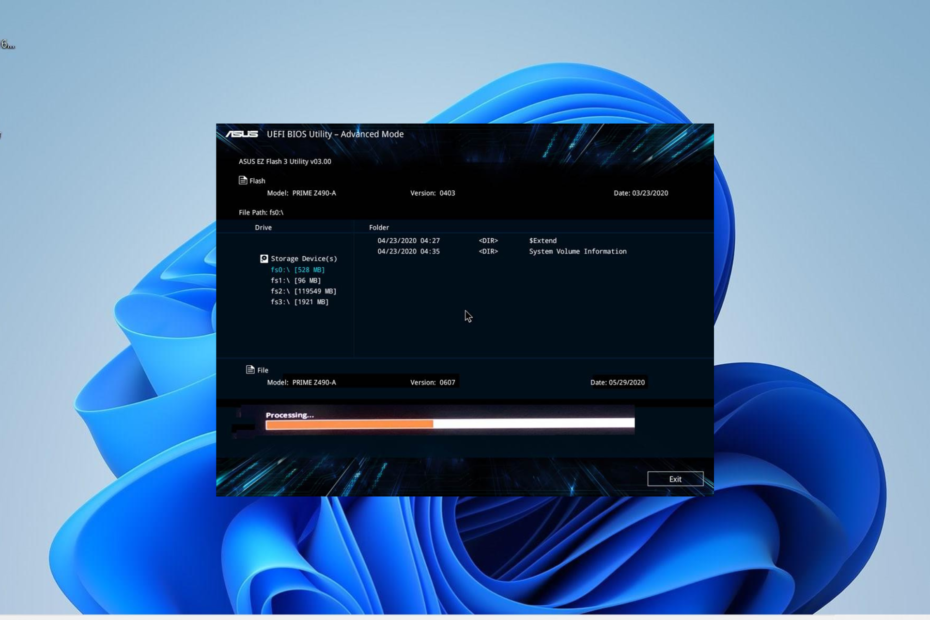
XINSTALLERA GENOM ATT KLICKA PÅ LADDA FILEN
- Ladda ner Restoro PC Repair Tool som kommer med patenterad teknologi (patent tillgängligt här).
- Klick Starta skanning för att hitta Windows-problem som kan orsaka PC-problem.
- Klick Reparera allt för att åtgärda problem som påverkar din dators säkerhet och prestanda.
- Restoro har laddats ner av 0 läsare denna månad.
BIOS spelar en viktig roll i kontrollen av hårdvarukomponenterna på din PC och bör därför hållas uppdaterad. För ASUS-användare kan du använda olika sätt och verktyg för att
uppdatera ditt BIOS.I den här guiden kommer vi att beskriva stegen du behöver följa för varje metod för att göra processen enkel.
Är det nödvändigt att uppdatera ASUS BIOS?
Det är nödvändigt att uppdatera ditt ASUS moderkorts BIOS precis som alla andra datorer gör. Detta beror på att ett föråldrat BIOS är utsatt för olika problem och fel.
Det bör dock noteras att om inte säkerhets- eller hårdvarufördelar kommer med det, bör du undvika att uppdatera ditt BIOS. Detta beror på att risken är hög och alla misstag kan bli kostsamma.
Så, du måste kontrollera din BIOS-version först för att se om du behöver en uppdatering innan du fortsätter till nästa avsnitt i den här guiden.
Hur uppdaterar jag mitt ASUS BIOS?
1.1. Extrahera BIOS Update-filen
- Besök officiella ASUS nedladdningscenter och sök efter ditt moderkorts modellnamn.
- Klicka på Drivrutin och verktyg alternativ.
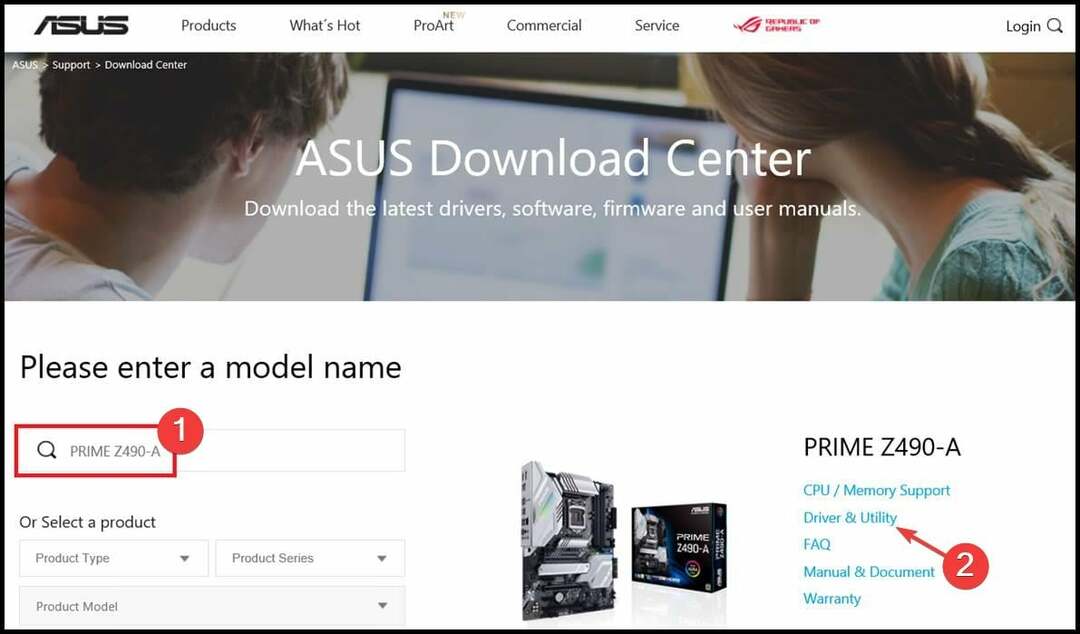
- Välj nu BIOS & FIRMWARE flik.
- Ladda sedan ner BIOS och högerklicka på den nedladdade filen.
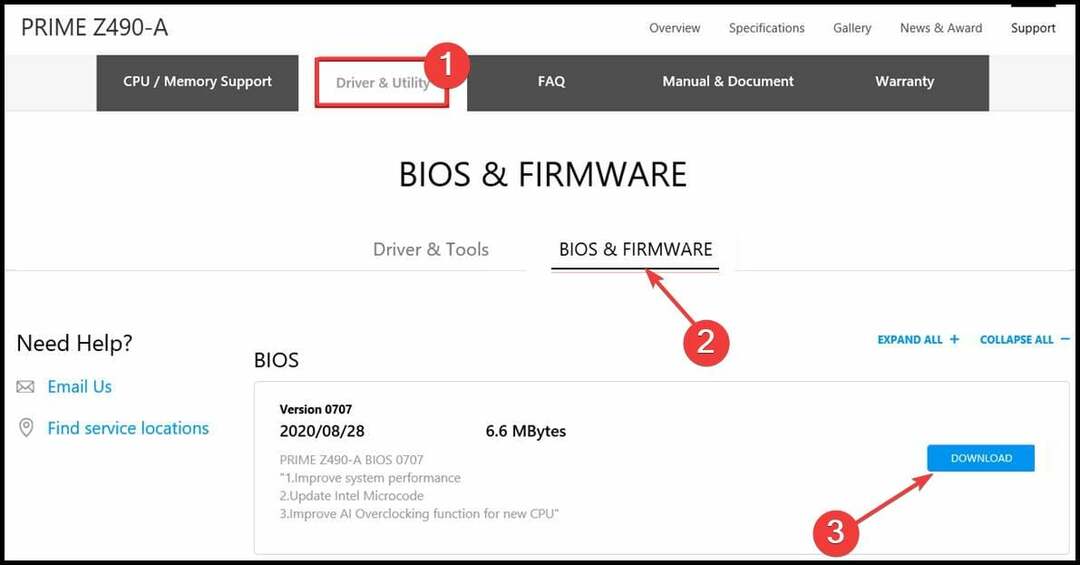
- Välj den Extrahera filer alternativ.
- Slutligen, kopiera den extraherade filen med den största storleken till en USB-storlek. Se till att USB-enheten är formaterad till FAT32-format innan du använder den.
EZ Flash-funktionen är en unik funktion på ASUS moderkort. Den är inbyggd i UEFI BIOS och kan användas för att uppdatera din ASUS BIOS med en USB eller online.
Endast moderkort med ASUS EZ Flash 3-funktionen inbyggd kan använda funktionen. Om du vill använda ett USB-minne, följ stegen ovan för att förbereda BIOS-filen.
- Stäng av din PC. Slå nu på den igen och fortsätt att trycka på BIOS-tangenten (F2 eller Del) för att komma in i BIOS.
- När du går in i BIOS klickar du på Avancerat läge alternativ längst ned på sidan.
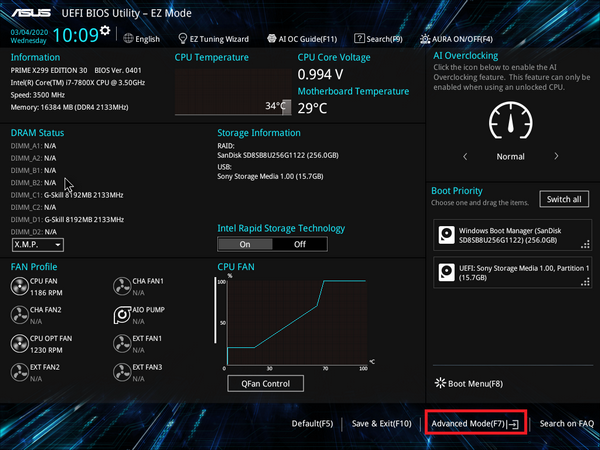
- Klicka på Verktyg fliken överst.
- Välj nu ASUS EZ Flash Utility alternativ i den vänstra rutan. Om du har ASUS EZ Flash 2 Utility kan du bara använda USB för uppdateringen, medan ASUS Flash 3 kan använda både USB och internet.
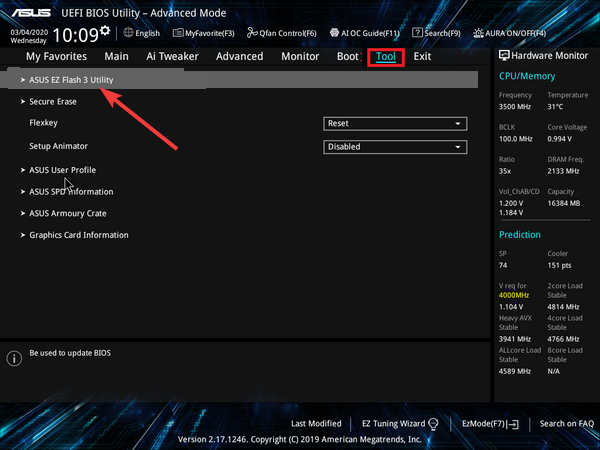
- Så här använder du USB-enheten:
- Välj via lagringsenhet på nästa sida och klicka Nästa.
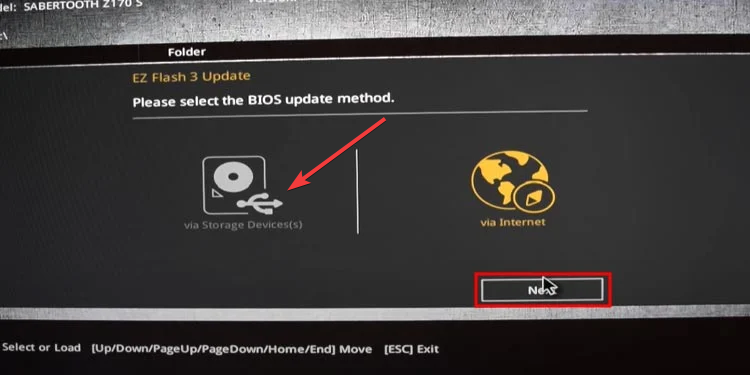
- Välj nu USB-enheten som skapats ovan och välj BIOS-uppdateringsfilen du extraherade.
- Klicka på Ja knappen när bekräftelsesidan för att läsa enheten dyker upp.
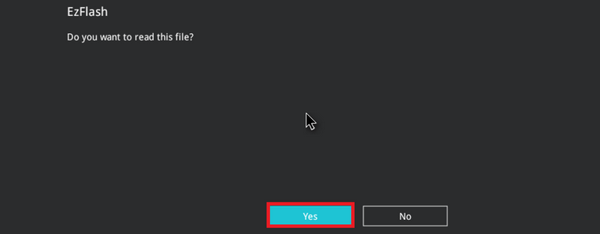
- Klicka slutligen på Ja knappen igen för att bekräfta uppdateringen, och din dator startar om när processen är klar.
- Välj via lagringsenhet på nästa sida och klicka Nästa.
- Om du har ASUS EZ Flash 3 och vill använda internet (observera att du bara kan använda en trådbunden anslutning):
- Välj via Internet alternativ i Steg 4.
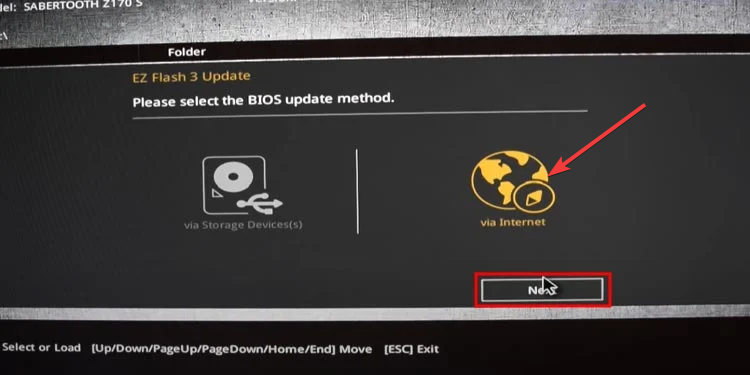
- Välj den DHCP alternativet och klicka OK när sidan för nedladdningsbekräftelse dyker upp.
- Klicka sedan på Ja knappen när du uppmanas att bekräfta BIOS-uppdateringen.
- Vänta tills processen har slutförts och din dator startar om.
- Välj via Internet alternativ i Steg 4.
- Slutligen, notera att du inte får trycka på någon tangent eller låta din dator stängs av när den startar om efter BIOS-uppdateringen.
Experttips:
SPONSRAD
Vissa PC-problem är svåra att ta itu med, särskilt när det kommer till skadade arkiv eller saknade Windows-filer. Om du har problem med att åtgärda ett fel kan ditt system vara delvis trasigt.
Vi rekommenderar att du installerar Restoro, ett verktyg som skannar din maskin och identifierar vad felet är.
Klicka här för att ladda ner och börja reparera.
Med stegen ovan bör du kunna uppdatera din ASUS BIOS med hjälp av EZ Flash Utility. För att bekräfta att processen lyckades kan du kontrollera din BIOS-version.
2. Använder AI Suite
- Ladda ner AI Suite 3 app från nedladdningscentret och extrahera filerna.
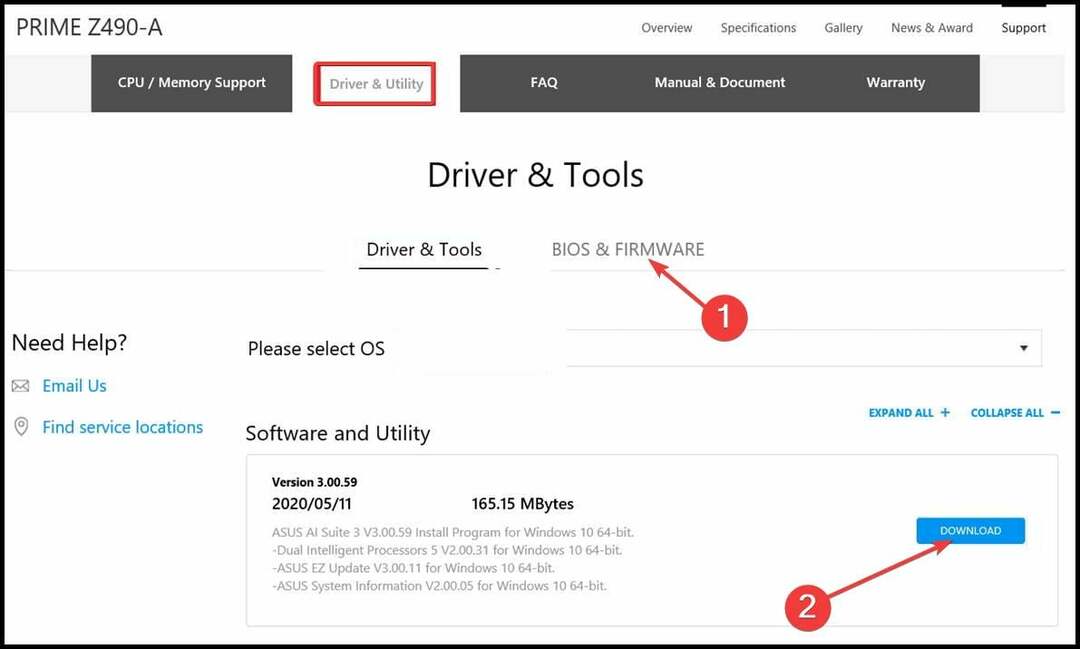
- Dubbelklicka på AsusSetup.exe fil för att köra den. Följ instruktionerna på skärmen för att slutföra processen och starta om datorn.
- Ladda sedan ner och extrahera BIOS-uppdateringsfilen på din dator.
- Starta nu AI Suite 3 app och klicka på Mer-knappen (tre horisontella prickar) i det övre vänstra hörnet.
- Välj den EZ-uppdatering alternativ i den vänstra rutan.
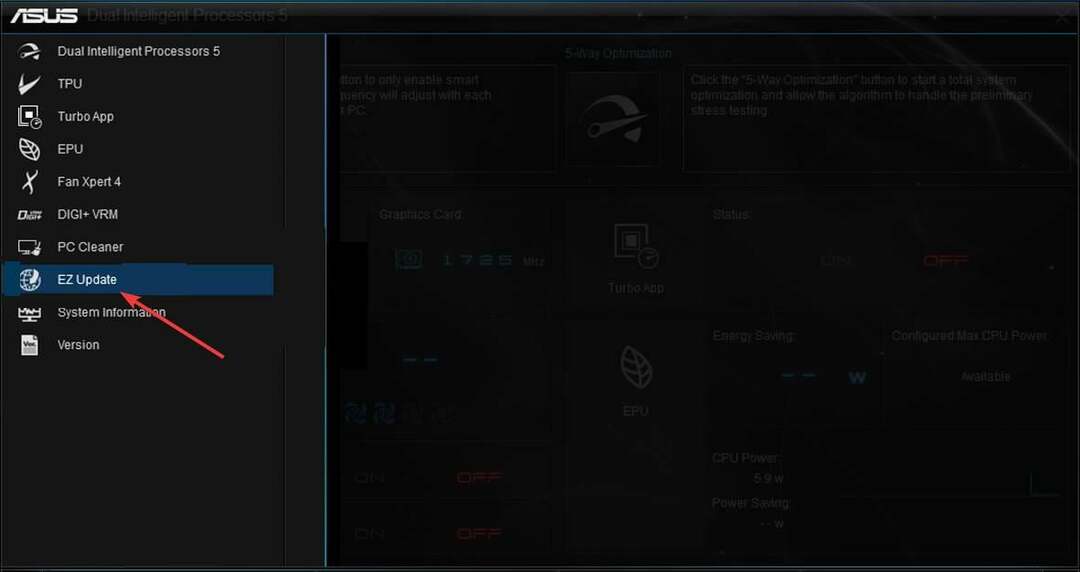
- För att ladda ner uppdateringen online:
- Klicka på Kolla nu! knapp.
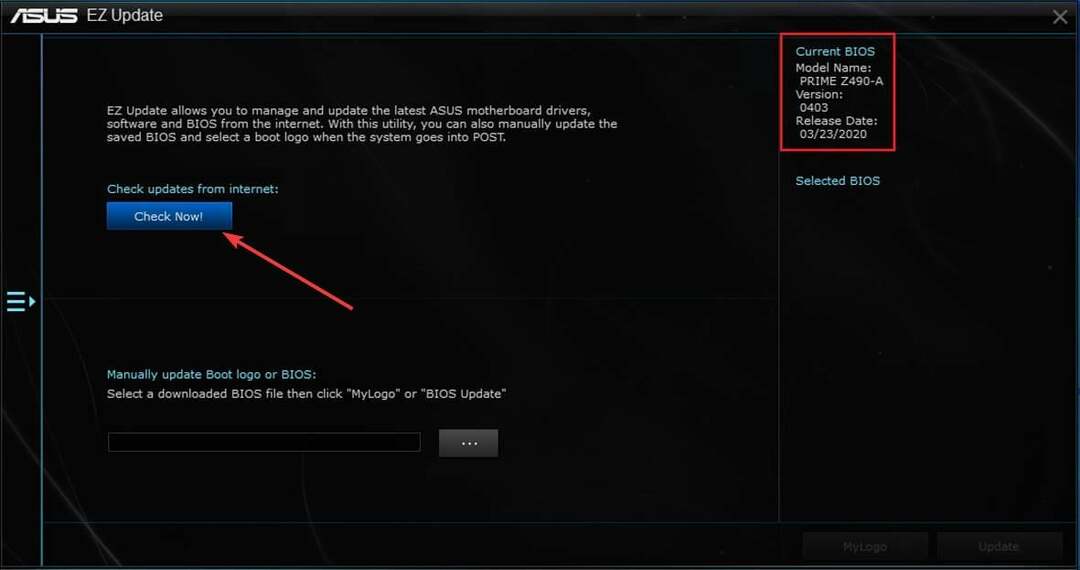
- Klicka nu på Ansluta för att ansluta till Internet och söka efter uppdateringar.
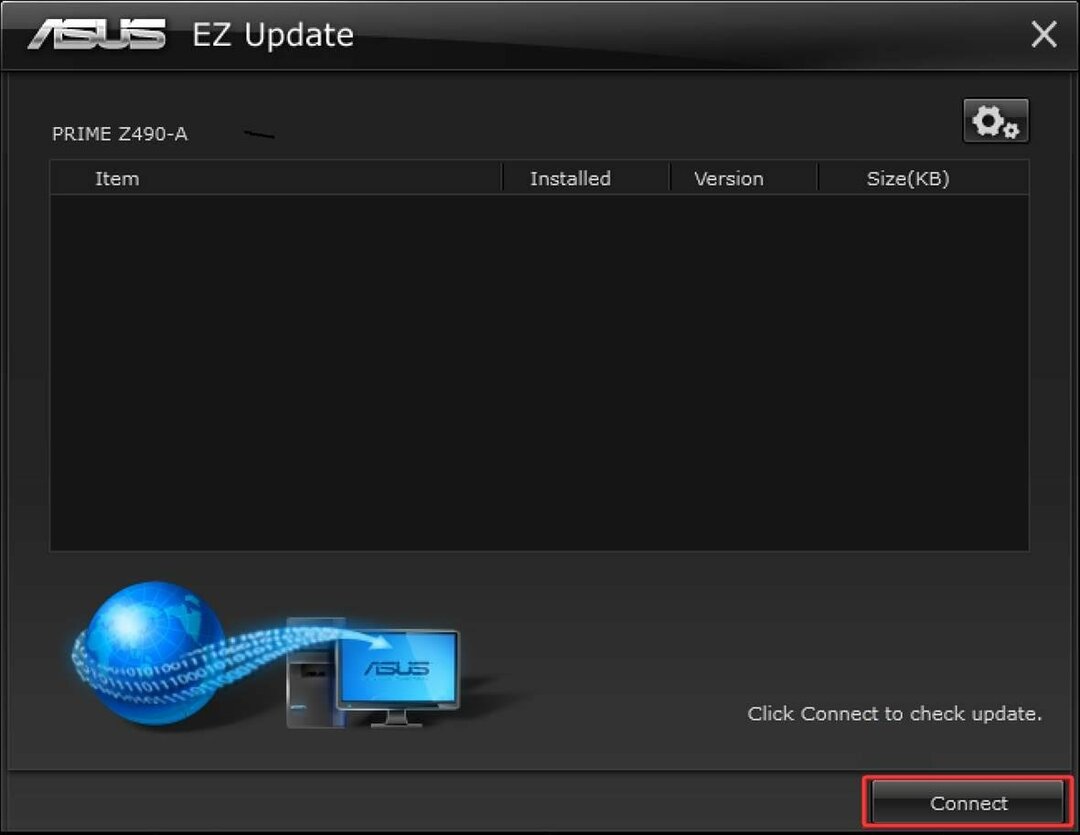
- Om det finns en uppdatering tillgänglig, klicka på Uppdatering knapp.
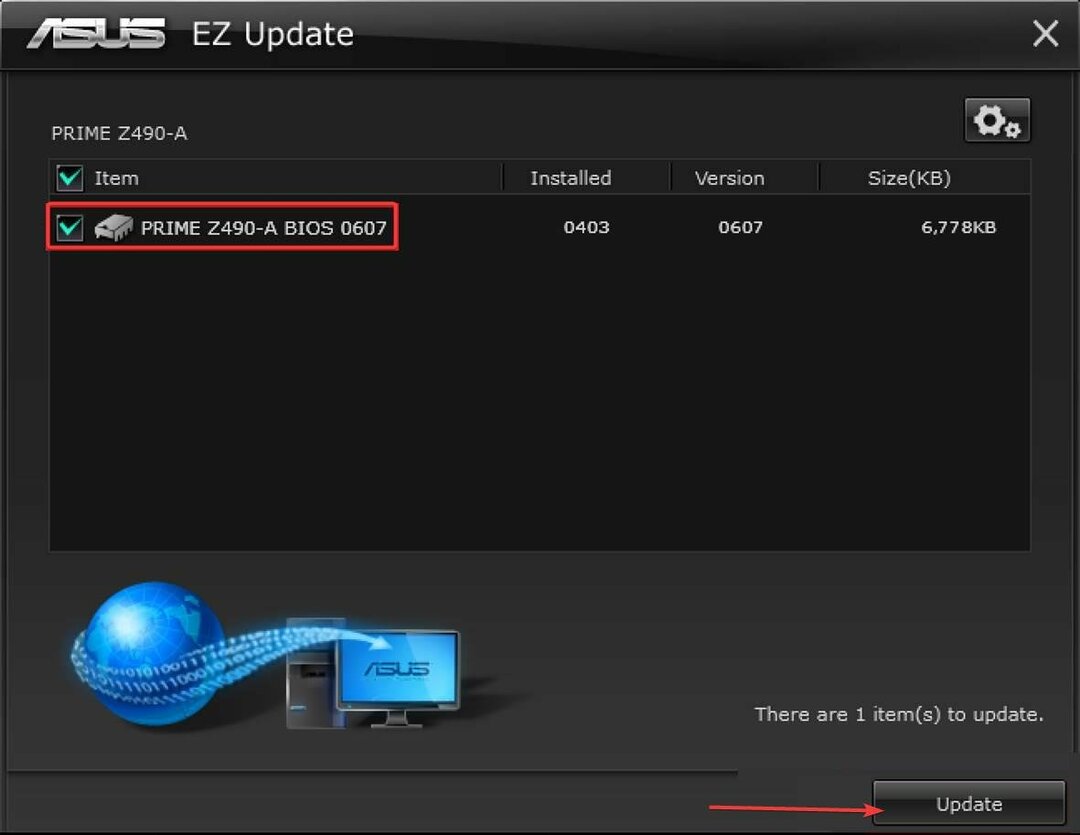
- Klicka på OK knappen när du uppmanas att starta om datorn.
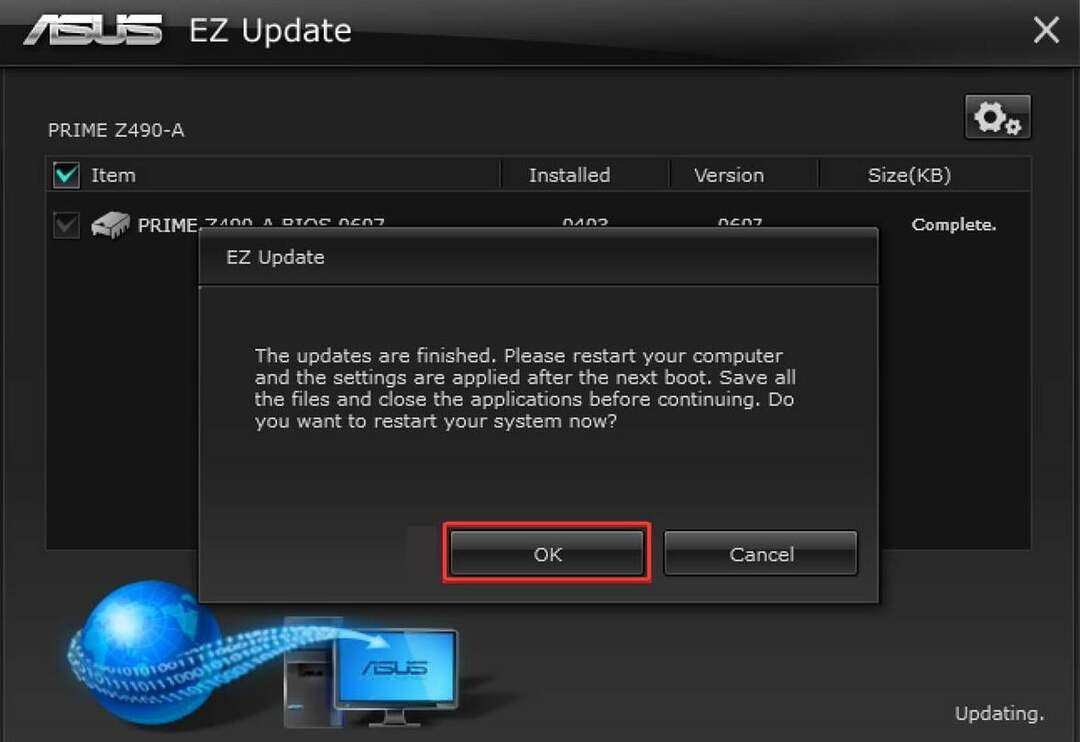
- När din PC startar om, EZ-uppdatering kommer att laddas automatiskt för att slutföra processen.
- Klicka på Kolla nu! knapp.
- Så här använder du den extraherade uppdateringsfilen på din PC:
- Klicka på de tre horisontella prickarna under Uppdatera Boot-logotypen eller BIOS manuellt.
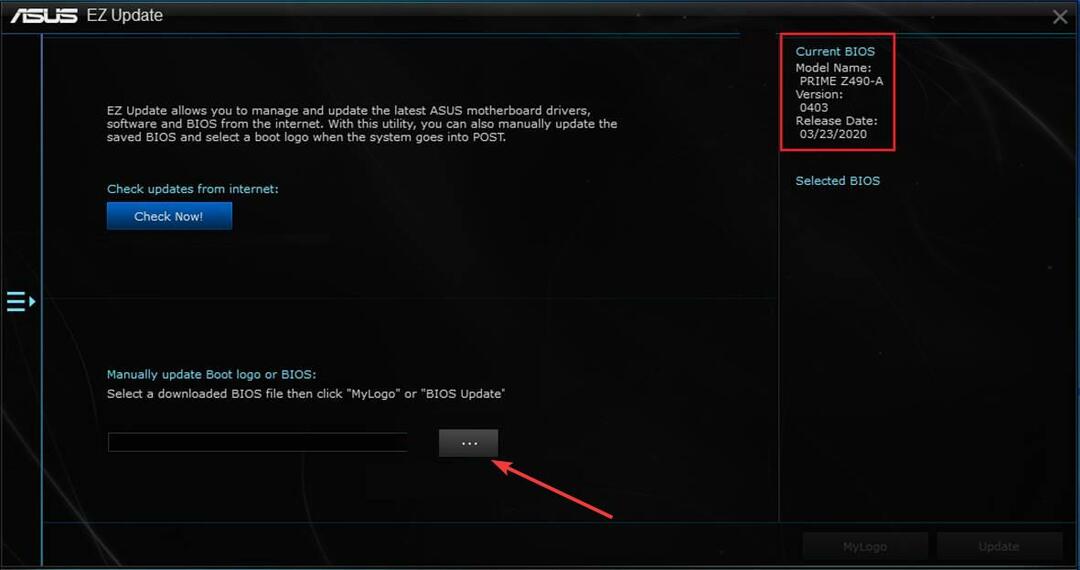
- Välj uppdateringsfilen du extraherade i Steg 3 ovan.
- Klicka nu på Uppdatering knappen i det nedre högra hörnet.
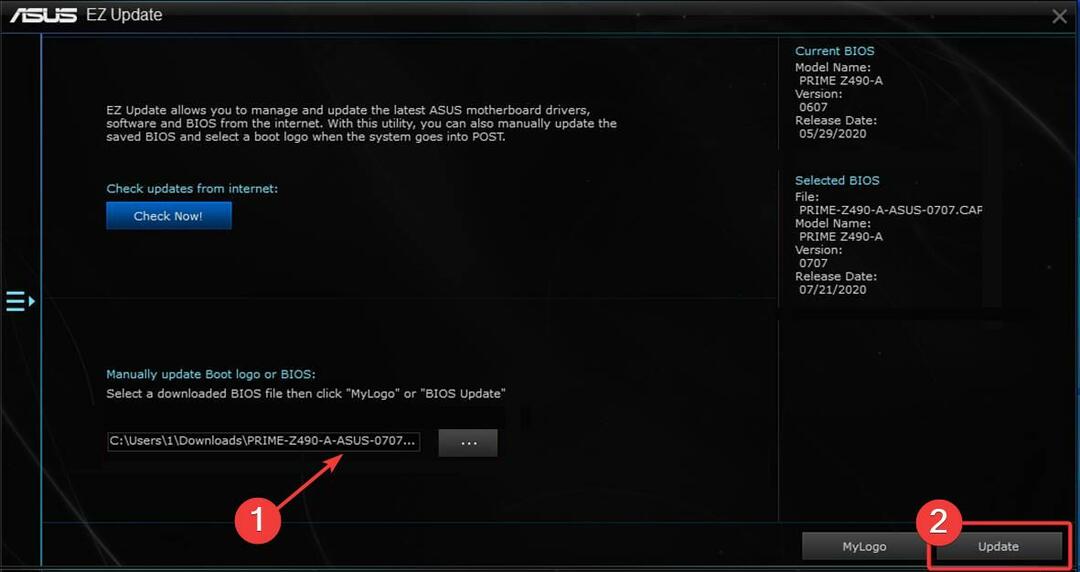
- Klicka på Blixt och bekräfta BIOS-filen.
- Klicka slutligen på OK knappen och vänta på att processen ska slutföras.
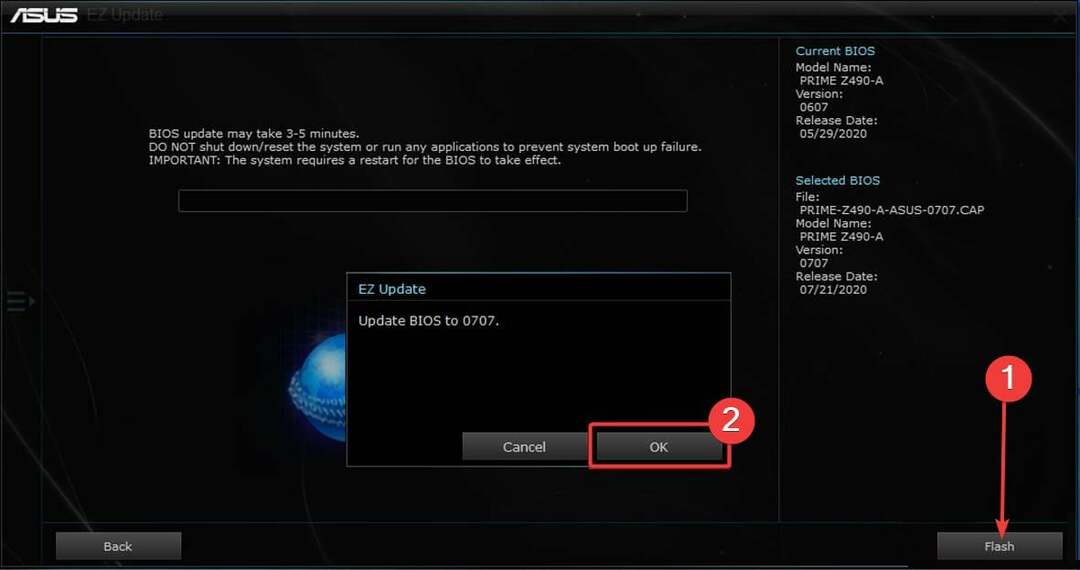
- Klicka på de tre horisontella prickarna under Uppdatera Boot-logotypen eller BIOS manuellt.
Om du vill uppdatera ditt ASUS BIOS med uppdateringsfilen som är tillgänglig lokalt på din PC, är AI Suite ditt bästa alternativ.
- Vad är Unwise.exe och hur man tar bort det
- Apphelpercap.exe: Vad är det och hur man tar bort det
- Hur man tar en rullande skärmdump på Windows 11
3. Använder Flashback USB
Observera att den här metoden endast gäller moderkort som stöder användning av Flashback USB för BIOS-uppdateringar. Dessa typer av datorer har vanligtvis en USB-port med tillbakablick skrivet bredvid.
- Ladda ner BIOS-uppdateringsfilen och extrahera dess innehåll.
- Dubbelklicka på BIOSRenamer.exe fil för att köra den.
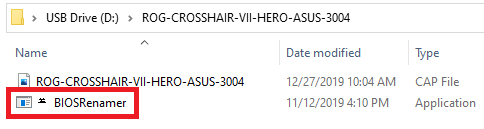
- BIOS-uppdateringsfilen kommer att döpas om automatiskt (.cap läggs till i namnet). Tryck på valfri tangent på kommandosidan för att avsluta byte av namn.
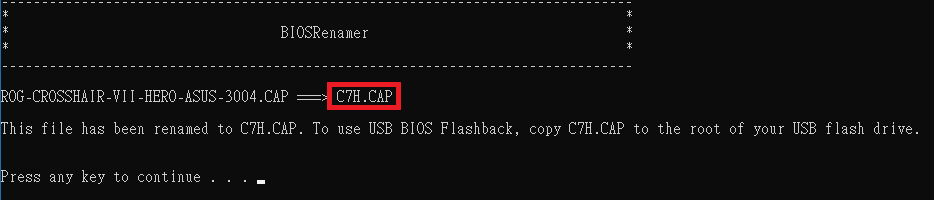
- Kopiera nu den omdöpta uppdateringsfilen till rotfilen på en tom USB-flashenhet som är formaterad i FAT32 filformat.
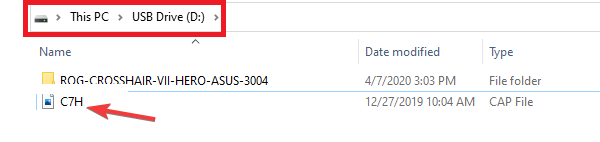
- Sätt sedan in USB-enheten i Flashback USB-port. Observera att denna port vanligtvis är markerad med en flashback nära den på I/O-panelen. I vissa fall blir det helt enkelt en USB-port med en färgad kontur.
- Leta upp nu flashback-knapp på I/O-rutan. Tryck och håll ned den här knappen i cirka tre sekunder tills du märker att en LED-lampa blinkar.
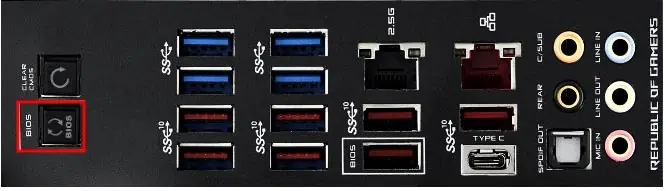
- Slutligen, tryck inte på någonting på din dator och låt den inte stängas av tills LED-lampan slutar blinka.
Denna metod för att uppdatera ditt ASUS BIOS är särskilt användbar om din dator av någon anledning inte upptäcker processorn. Men som tidigare nämnts stöder inte alla moderkort detta alternativ.
Vi har nått slutet av den här detaljerade guiden om hur du uppdaterar ditt ASUS BIOS. Du bör nu kunna utföra uppdateringen utan ansträngning, förutsatt att du följer stegen ovan noggrant.
Det bör upprepas att du måste vara försiktig när du uppdaterar din BIOS, eftersom alla misstag kan skada din dator.
Om du vill veta hur du uppdaterar BIOS om din dator inte startar, kolla vår dedikerade guide för att göra det snabbt.
Meddela oss gärna om du stöter på några problem när du tillämpar stegen ovan.
Har du fortfarande problem? Fixa dem med det här verktyget:
SPONSRAD
Om råden ovan inte har löst ditt problem kan din dator uppleva djupare Windows-problem. Vi rekommenderar ladda ner detta PC-reparationsverktyg (betygsatt Great på TrustPilot.com) för att enkelt ta itu med dem. Efter installationen klickar du bara på Starta skanning knappen och tryck sedan på Reparera allt.

![Så här uppdaterar du ditt Asus BIOS [3 sätt]](/f/2ff3ce2aa195c4deeaf592b63924bf54.jpg?width=300&height=460)
![Hur du uppdaterar din MSI BIOS [3 sätt]](/f/64548019844b9ec90171369041f08446.png?width=300&height=460)